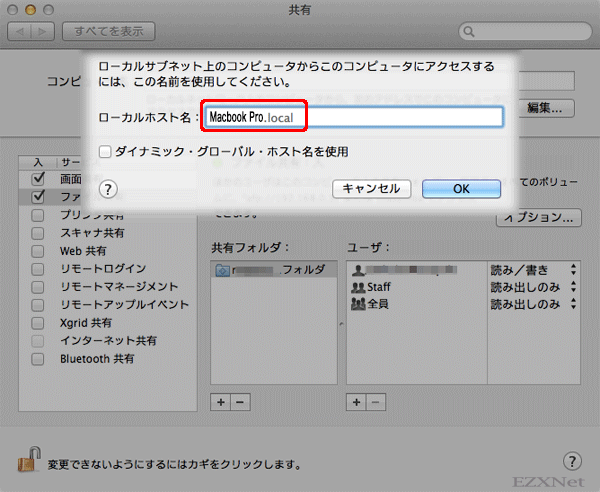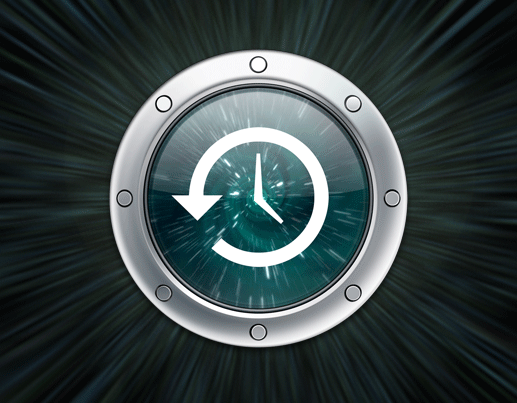Macをハック。Macのホスト名を確認する
Macについての記事です。
自分は宅内LANでMacを複数台使っています。

Mac同士を接続してファイル共有や画面共有を使いたいときにホスト名が必要になります。そのホスト名を確認する方法が知りたかったのでここで記事にしたいと思います。
(IPアドレスから直に接続するという方法もありますが…)接続する時にはお互いのMac同士に通信の疎通が取れている事が重要になります。
例として自分の居場所と名前を予めみんなに伝えておけば、周りにいるみんなは自分に対して話をかけてくれてますよね。Macは自動的に自分の居場所をネットワーク上のコンピュータに知らせてくれているのです。以下からは少し内容を詳しくみていきます。
Macのホスト名をお知らせするBonjour
MacにはBonjourという自分のホスト名をネットワーク上にお知らせする機能があります。この機能があればMacに設定されているIPアドレスを使わなくても、お互いに「ホスト名(ホストネーム)」を使ってファイル共有や画面共有をする事ができます。
Bonjourはネットワーク上のコンピュータに自分のホスト名をお知らせします。
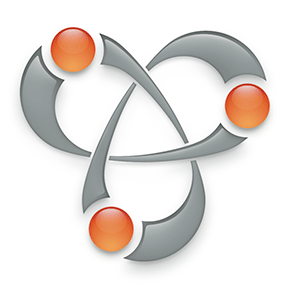
Macだったら最初からBonjourが入っていますので、何も設定やインストールせずに使う事ができます。
Bonjourが入っていればお互いのコンピュータ同士の細かい設定とかしなくてもすぐにお互いのコンピュータを見つけ出してくれて、データを共有したり、iTunesの音楽もお互いに楽しめます。
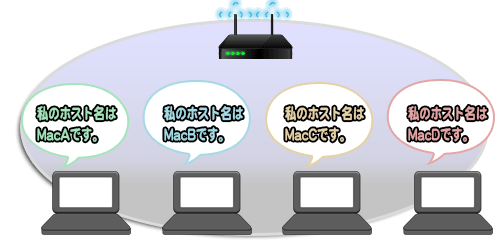
WindowsでもBonjour使いたいと思ったらiTunesをインストールします。
Windowsには最初からBonjourが入っていませんからiTunesをインストールするとBonjourが同時にインストールされて使えるようになります。
Bonjourが機能しているとFinderを開いた時に画面の左側にホスト名が表示されてコンピュータが識別できるようになっています。
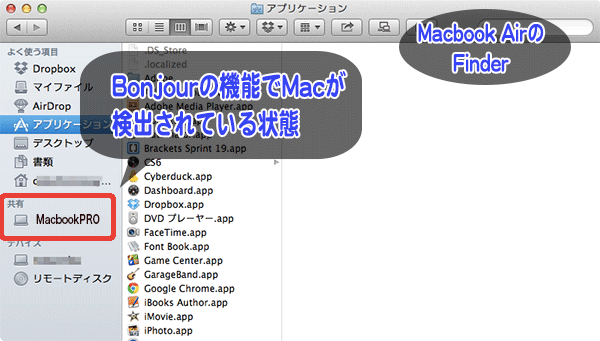
ターミナルを使ってホスト名の確認1
ターミナルのアプリを使ってコマンドでホスト名を確認する事ができます。
操作が慣れない場合は以下の方法でもできます。
Finder→アプリケーション→ユーティリティ→ターミナルと開いていきます。
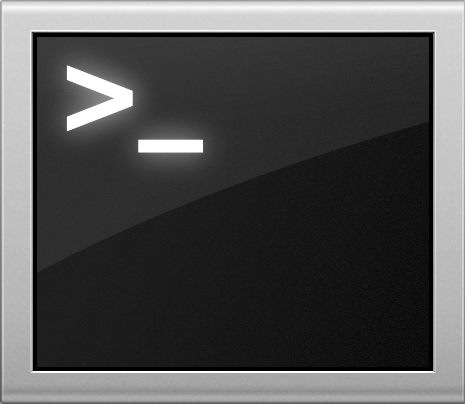
コマンドを入力する画面が出てきます。
以下を入力します。
$ uname -a
実際に入力するとこんな感じで表示されます。このコマンドは入力するとホスト名を確認する事ができるコマンドです。
現在のホスト名は”~.local”と記されているところです。
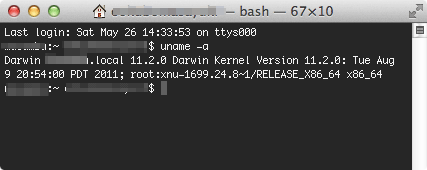
システム環境設定から確認
システム環境設定を開きます。
システム環境設定の”共有”をクリックします。
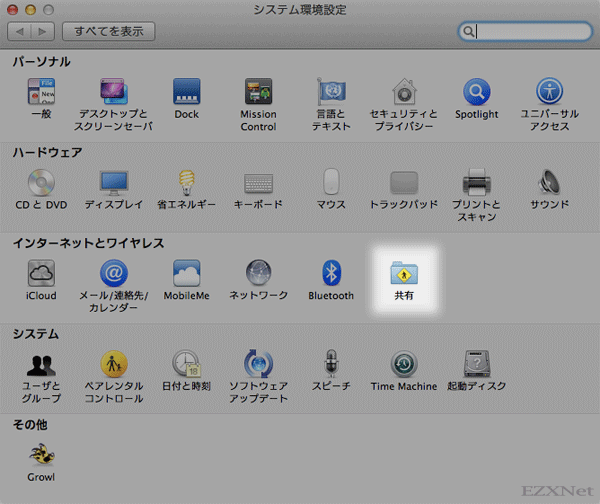
共有を開くと上にコンピュータ名が表示されています。
ここで自分で好きなコンピュータ名に変更しましょう。
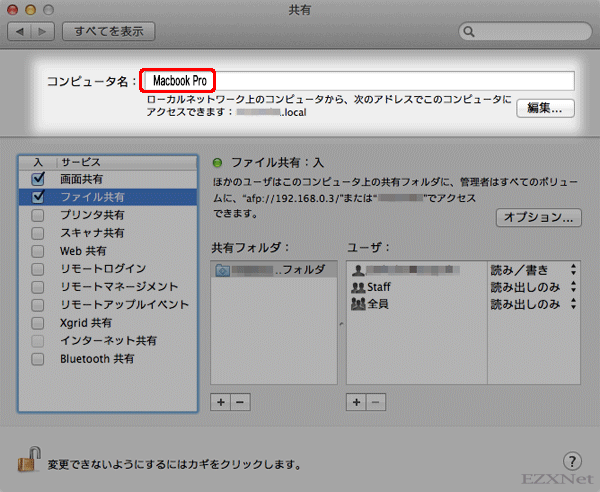
変更した後に編集を開きます。
ローカルホスト名の項目で先ほど変更した名前が適用されている事を確認します。
このローカルホスト名がMacのホスト名になります。
他のコンピュータから接続する時はこちらを入力して接続する事ができると思います。